Yarn es un administrador de paquetes para Javascript. Está destinado a reemplazar npm (administrador de paquetes de nodos). Yarn usa una forma diferente de instalar paquetes. En lugar de instalar desde el registro, instala paquetes de otros nodos en su red que ya descargaron el paquete y sus dependencias. Esto puede acelerar las instalaciones, especialmente en proyectos con muchos módulos de nodo.
Yarn funciona exactamente igual que npm, pero con algunos beneficios. En primer lugar, le dice qué versión de un paquete que se instaló es compatible con su proyecto. Esto lo hace más fácil si necesita revertir o actualizar paquetes. En segundo lugar, hace que sus paquetes sean más seguros. La suma de verificación de cada paquete se valida antes de que Yarn lo ejecute. Esto significa que si un desarrollador instala un paquete desactualizado o dañado, Yarn podrá detectar el error, mostrar el error en un formato fácil de leer y permitirle corregirlo antes de ejecutar el código.
No es fácil decir si el hilo es mejor que npm o viceversa. Es simplemente diferente. Si desea un administrador de paquetes fácil de usar que haga que sus paquetes sean más seguros, el hilo podría ser la respuesta.
Si eres un desarrollador, es probable que hayas oído hablar de Yarn. Instalar yarn en Debian 11 puede ser complicado si no está familiarizado con el proceso, pero este tutorial lo guiará a través del proceso paso a paso para que, después de leer esta publicación, instalar Yarn sea tan fácil como 1-2-3. !
Requisitos previos
- Un servidor que ejecuta Debian 11.
- Un usuario no root con privilegios sudo.
Actualización del sistema
Para que Debian funcione sin problemas, se recomienda que actualice su sistema. Esto se puede hacer con unos pocos comandos simples. Antes de comenzar a actualizar el sistema, es una buena idea hacer una revisión rápida de todos sus paquetes actuales. Si hay algún paquete desactualizado, será necesario actualizarlo antes de que comience el proceso de actualización. Este comando eliminará todo lo que no sea necesario:
sudo apt-get autoremove
Cuando ejecuta este comando, systemd eliminará automáticamente cualquier biblioteca no utilizada, idiomas no utilizados y aplicaciones no utilizadas de su máquina. Después de ejecutarlo, asegúrese de revisar la lista de paquetes y elimine cualquier otra cosa que no sea necesaria.
Una vez que esto se complete, estará listo para ejecutar el proceso de actualización. Hay un par de maneras diferentes de hacer esto, pero la más fácil es usando el comando apt-get:
sudo apt-get update && sudo apt-get upgrade -y
Después de que se hayan completado ambos procesos, reinicie su máquina.
Instalación de Yarn mediante el script de instalación
Este procedimiento es bastante sencillo. Este es el método más simple para instalar yarn en su sistema Debian 11. Sin embargo, la versión de hilo puede no ser la última disponible.
Primero, ejecute el siguiente comando para instalar Nodejs para permitir un proceso de instalación más fácil. Agregaremos el repositorio de NodeSource al sistema con el comando curl e instalaremos Nodejs con el comando APT.
curl -sL https://deb.nodesource.com/setup_16.x | sudo -E bash -
sudo apt install nodejs
Ahora, instalaremos Yarn usando el siguiente comando:
curl -o- -L https://yarnpkg.com/install.sh | bash
Durante la instalación, presione Entrar para aceptar los permisos y continuar. Puede parecer que no pasa nada, pero yarn se instalará en segundo plano.
Después de completar los pasos anteriores, su máquina debe tener hilo instalado y listo para usar. Para verificar si Yarn está instalado correctamente, use el siguiente comando:
yarn -v
Yarn mostrará el número de versión de sí mismo que se ha instalado en su máquina. Si recibe un mensaje que dice que no se puede encontrar, intente reiniciar su máquina y ejecute el comando anterior nuevamente.

Instalar hilo usando el APT
También puede instalarlo usando APT, que es más estable y actualizado que otros métodos.
Ejecute los siguientes comandos para agregar la clave y el repositorio Yarn a su sistema Debian 11.
curl -sS https://dl.yarnpkg.com/debian/pubkey.gpg | sudo apt-key add -
echo "deb [signed-by=/usr/share/keyrings/yarnkey.gpg] https://dl.yarnpkg.com/debian stable main" | sudo tee /etc/apt/sources.list.d/yarn.list
Ahora, ejecute el siguiente comando para actualizar el caché de APT e instalar Yarn.
sudo apt-get update && sudo apt-get install yarn
Después de completar los pasos anteriores, su máquina debe tener hilo instalado y listo para usar. Para verificar si Yarn está instalado correctamente, use el siguiente comando.
yarn -v
Prueba de la instalación del hilo
Ahora que Yarn se ha instalado en su máquina, es hora de probar si todo salió correctamente. En este paso, crearemos un proyecto simple y descargaremos un paquete de Internet. Esto probará para asegurarse de que Yarn esté instalado correctamente y funcione correctamente en su máquina.
Para comenzar, cree un nuevo directorio llamado testyarn y acceda a él con el siguiente comando.
mkdir testyarn && cd testyarn
Una vez que esté en el directorio, ejecute el comando yarn init para iniciar el proyecto Yarn.
yarn init
Cuando se le solicite, presione Intro para aceptar todas las opciones predeterminadas o completar todos los detalles según los requisitos.
Como resultado de este comando, se creará el archivo package.json para su proyecto con mucha información predeterminada sobre su proyecto. Esta información no hace mucho más que registrar el proyecto como un paquete con Yarn, pero puede editarlo si desea asignar valores diferentes.
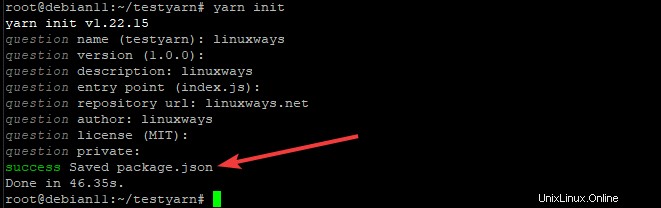
Ahora que ha creado un proyecto, use el comando yarn add para agregar un paquete del registro oficial de Yarn a su proyecto. La sintaxis de este comando es:
añadir hilo [PackageName]
Donde:[PackageName] es el nombre real del paquete que desea agregar. Puede obtener todos los paquetes disponibles visitando el sitio web oficial y buscándolos.
Por ejemplo, para agregar el paquete lodash a su proyecto, ejecute el siguiente comando.
yarn add lodash
Como resultado de este comando, el paquete lodash se descargará en su proyecto y se guardará en la carpeta node_modules. También creará un nuevo archivo llamado yarn .lock, que no debe editarse.
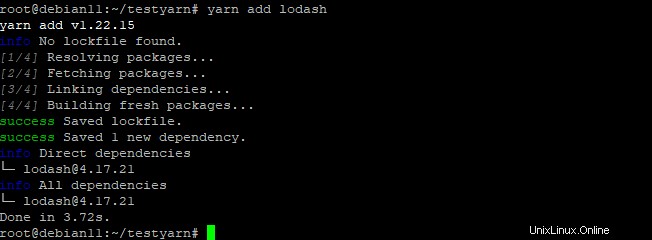
De forma predeterminada, el comando yarn add agregará el número de versión más reciente del paquete que está intentando descargar. Si lo desea, puede agregar un número de versión específico agregándolo después del nombre del paquete.
añadir hilo [package_name]@[version_or_tag]
Por ejemplo, para agregar la versión 4.0.0 de lodash a su proyecto, ejecute el siguiente comando.
yarn add [email protected]
Salida de muestra:
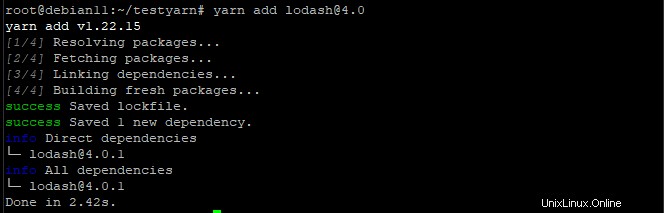
Conclusión
En este tutorial, ha aprendido a instalar Yarn en Debian 11 GNU/Linux. También ha aprendido a usar Yarn para descargar paquetes del registro oficial de Yarn. Ahora puede comenzar a usar Yarn para instalar y descargar paquetes para sus aplicaciones.